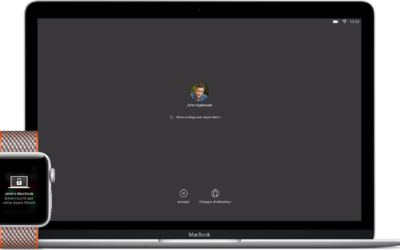L’Apple Watch Series 4 a eu son lot de nouveautés. Parmi celles-ci, 2 sortent du lot : il y a la possibilité de faire un ECG et la détection de chute. Ce n’est pas propre à watchOS 5, mais bien à l’Apple Watch Series 4 et, en toute logique, à ses successeurs. Savez-vous comment activer ou désactiver la détection des chutes sur votre Apple Watch ? On vous explique son fonctionnement.

La fonction de la détection des chutes
Lorsque la détection des chutes est activée, il y a plusieurs étapes à son fonctionnement.
Quand cette fonctionnalité se déclenche-t-elle ?
Tout d’abord, il faut savoir que plus vous avez une activité physique importante, plus l’Apple Watch risque de détecter de fausses chutes. Cependant, en lui répondant que vous n’avez pas chuté, elle va petit à petit apprendre et différencier les vraies chutes.
Simuler une chute ne devrait pas la déclencher. Il faut pour cela que vous tombiez en heurtant une surface solide. Ainsi, rassurez-vous, vous pourrez vous laisser tomber dans votre lit avec le matelas qui amortit le choc, cela n’active pas l’alarme.

Si je tombe, comment ça se passe ?
Lorsque votre montre détecte une chute, une alarme va se déclencher. Si elle détecte que vous bougez, elle va attendre que vous interagissiez avec l’alarme.
Si elle ne détecte aucun mouvement pendant une minute, elle va vibrer et émettre un son de plus en plus fort pendant 30 secondes en lançant un compte à rebours. Cela peut vous permettre de reprendre conscience ou, aux personnes à proximité, de vous trouver. Si vous reprenez conscience avant la fin du compte à rebours, vous pouvez choisir d’annuler l’appel d’urgence.
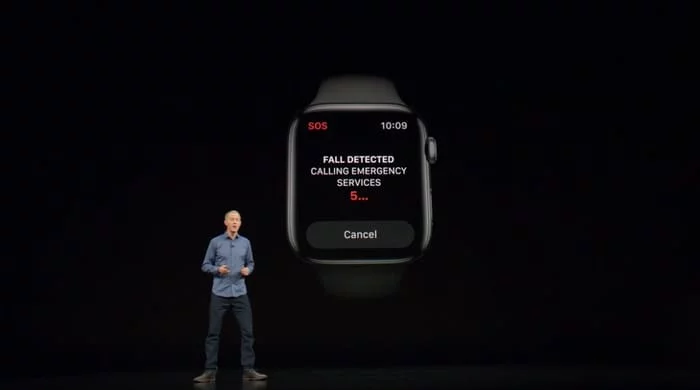
Si aucune action n’est effectuée, votre Apple Watch va automatiquement prévenir par SMS les personnes à contacter d’urgence, présents sur votre fiche médicale, ET appeler les secours. Votre montre ne pouvant pas parler, c’est un message audio qui va tourner en boucle aux secouristes. Ce message informe que vous êtes tombé et indique vos coordonnées GPS. Le tout premier message est au volume maximum puis le volume est diminué. Pour arrêter ce message, il faudra appuyer sur Arrêter le message enregistré ou que l’interlocuteur raccroche.
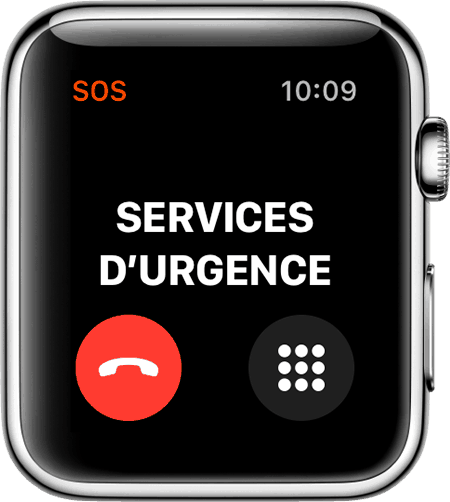
L’alerte s’est déclenchée, mais je n’ai rien
Bonne nouvelle ! Il suffit de le lui indiquer. Lorsque l’alarme se déclenche vous pouvez lui dire Je vais bien puis préciser si vous êtes tombé ou non par J’ai chuté, mais ça va ou Je n’ai pas chuté. Si vous n’avez pas chuté, elle va pouvoir apprendre et ne plus s’activer pour cette même action.
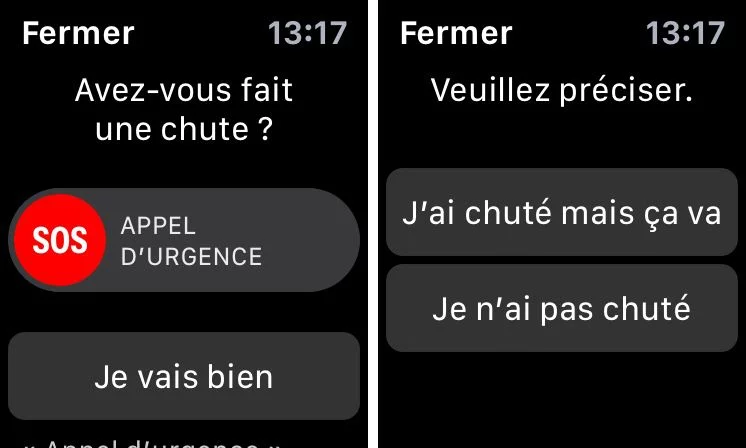
Les chutes sont répertoriées
Les chutes réelles sont enregistrées. Lorsqu’une alarme s’est déclenchée, mais que vous avez répondu Je n’ai pas chuté, elle n’est pas prise en compte dans l’historique des chutes.
Vous pouvez consulter cet historique sur votre iPhone en ouvrant l’application Santé puis l’onglet Données Santé > Résultats.
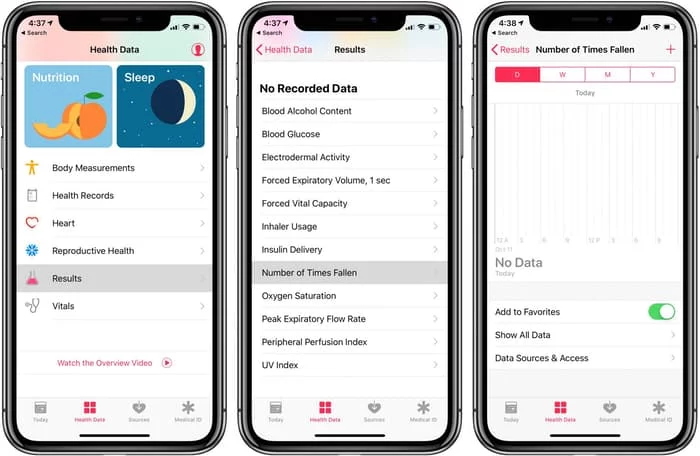
Activer ou désactiver la détection des chutes
Pour pouvoir activer la détection de chutes, activer une autre fonctionnalité : la détection du poignet.
Prenez votre iPhone, ouvrez l’application Watch puis, dans le menu en bas sélectionnez Ma montre > Code et activez Détection du poignet.
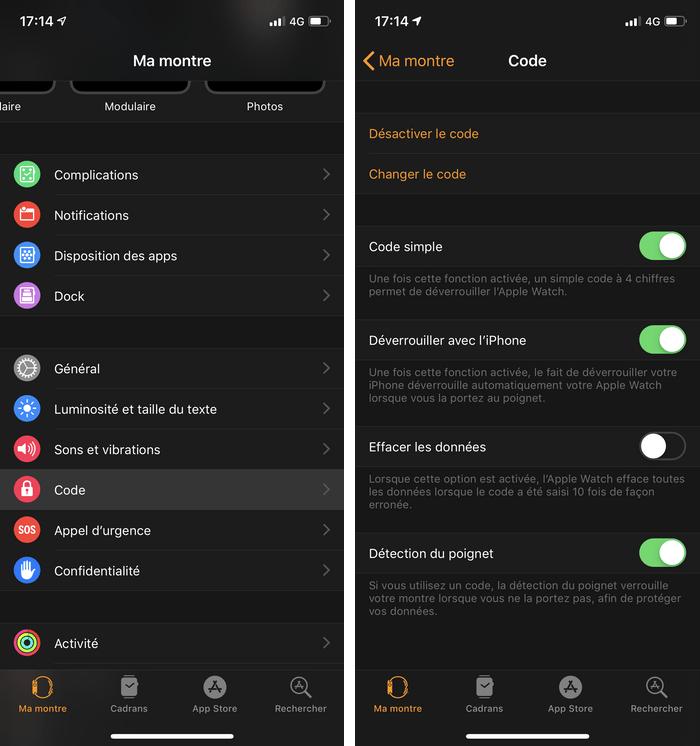
Vous pouvez également activer ceci directement sur votre Apple Watch dans Réglages > Code et activez Détection du poignet.
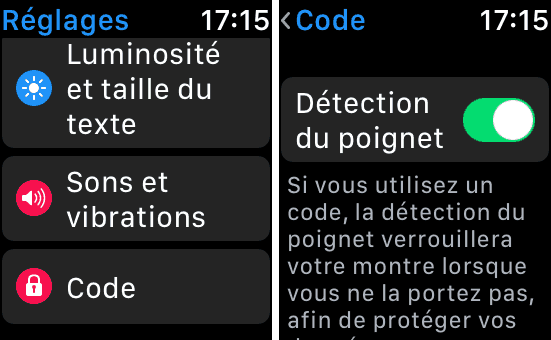
Maintenant que la montre reconnait quand vous la portez ou non. Vous allez pouvoir activer la détection des chutes. Par défaut, elle n’est activée que pour les personnes âgées de 65 ans ou plus. L’âge doit être indiqué dans la fiche médicale, votre fiche contact ne suffit pas.
Pour l’activer, prenez votre iPhone, ouvrez Watch et positionnez-vous dans l’onglet Ma montre > Appel d’urgence et activez ou désactivez Détection des chutes. C’est également sur cette page que vous pouvez voir les contacts d’urgences définis dans votre Fiche médicale située dans l’application Santé.
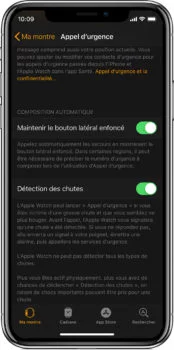
Cette fonctionnalité de détection de chutes sur l’Apple Watch Series 4 est pratique principalement pour les personnes âgées, affaiblies ou malades. Toutefois, rien n’empêche un adulte en bonne santé de l’activer, une chute est vite arrivée.